Migration Mail : Comment migrer des e-mails vers Hostinger depuis d’autres services de messagerie ?

La résiliation de vos services de messagerie existants et la migration mail vers un nouveau fournisseur de services de messagerie peuvent être décourageantes, car elles nécessitent une planification et une exécution minutieuses. Cependant, il s’agit d’un effort qui en vaut la peine pour les entreprises désireuses d’accroître leur croissance.
Une adresse e-mail basée sur un domaine va au-delà de la communication et aide les entreprises à se démarquer de la concurrence en faisant preuve de professionnalisme, en renforçant l’identité de la marque et en instaurant un climat de confiance.
Ce guide de migration mail simplifie le processus de changement de compte, vous assurant une transition transparente vers la solution de messagerie professionnelle d’Hostinger.
Sommaire
Etapes de la migration mail
Découvrons les étapes à suivre pour transférer des comptes de messagerie vers un nouveau fournisseur. Nous vous donnerons également des conseils sur la migration des services de messagerie pour vous aider à démarrer.
1. Choisir le bon service de courrier électronique
Avant de transférer des courriels vers un autre fournisseur, choisir le bon service mail est crucial et dépend de nombreux facteurs. Il ne s’agit pas seulement de la messagerie, mais de l’ensemble de l’écosystème qui soutient et améliore la communication de votre entreprise.
Voici les critères essentiels à prendre en compte lors de la sélection d’un nouveau fournisseur :
- Fiabilité – la plateforme doit garantir le temps de fonctionnement, afin que vous ne manquiez jamais un courriel urgent.
- Sécurité – compte tenu de l’augmentation des cybermenaces, votre nouveau fournisseur doit disposer de mesures de sécurité solides, notamment le chiffrement de bout en bout et la protection contre les spams. Ces mesures sont également cruciales pour la sécurité des données de messagerie pendant la migration.
- Facilité d’utilisation – l’interface du compte de messagerie doit être conviviale et permettre une navigation aisée, même pour les utilisateurs non initiés à la technologie.
- Évolutivité – à mesure que votre entreprise se développe, le service de messagerie électronique doit s’adapter sans effort à vos besoins croissants en matière d’espace de stockage et offrir des fonctionnalités supplémentaires.
- Assistance – la plateforme doit offrir un service clientèle rapide et efficace.
- Coût – lorsque vous changez d’adresse électronique, trouvez un fournisseur d’adresses électroniques professionnelles qui vous assure un rapport qualité-prix optimal.
Compte tenu de ces facteurs, Hostinger se distingue en tant que fournisseur d’hébergement de messagerie de premier plan. Nous offrons des mesures anti-spam et anti-virus avancées, un chiffrement des données robuste, un temps de disponibilité du serveur garanti et une interface utilisateur intuitive.
Associés à une assistance 24/7, nos services de messagerie sont à la fois fiables et conviviaux, ce qui en fait un choix idéal pour les entreprises.
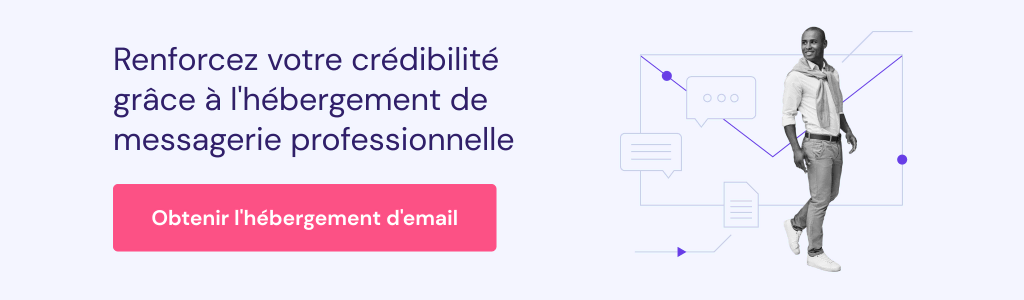
2. Préparer la migration de messagerie
Une bonne préparation est la clé d’une migration mail réussie. Le fait de disposer d’une sauvegarde et d’une documentation détaillée de vos paramètres de messagerie avant d’entamer la transition permet de minimiser les problèmes potentiels.
Voici quelques étapes à suivre pour préparer le transfert vers un nouveau fournisseur :
Sauvegardez vos e-mails actuels
Avant de procéder à la migration, il est essentiel d’effectuer une sauvegarde de vos mails. Cela permet de s’assurer qu’aucune information essentielle n’est perdue pendant la transition.
Les processus de sauvegarde des comptes varient d’un fournisseur de messagerie à l’autre.
Pour Apple Mail, ouvrez l’application de messagerie Apple et sélectionnez une boîte aux lettres à sauvegarder dans le menu supérieur ou gauche. Ensuite, cliquez sur Boîte aux lettres → Exporter la boîte aux lettres et sélectionnez une destination pour enregistrer la sauvegarde.
Gmail propose un outil de sauvegarde dédié, appelé Google Takeout, qui permet de sauvegarder tous les éléments de votre compte Google.
Pour la sauvegarde d’un compte Gmail, ouvrez l’application et sélectionnez le service Mail. Cliquez ensuite sur Suivant pour choisir un type de fichier et une méthode de livraison. Enfin, cliquez sur Créer une exportation et attendez que Google prépare la sauvegarde de votre compte Gmail.
Microsoft Outlook propose un processus de sauvegarde intégré très simple. Il suffit d’ouvrir les paramètres d’Outlook et d’aller dans Fichier → Ouvrir et exporter → Importer/Exporter, de sélectionner Exporter vers un fichier et de suivre les instructions.
Documenter les paramètres de la messagerie
Si vous avez configuré des paramètres spécifiques dans votre messagerie, il est essentiel de les documenter afin de les recréer dans votre nouveau service de messagerie.
Pour Apple Mail, allez dans Préférences → Comptes et documentez les détails sous Informations sur le compte et Réglages du serveur.
Pour Gmail, cliquez sur l’icône en forme d’engrenage dans le coin supérieur droit et allez dans Voir tous les paramètres. Documentez les détails sous Général, Étiquettes, Filtres et Adresses bloquées.
Pour Microsoft Outlook, allez dans Fichier → Informations sur le compte → Paramètres du compte → Paramètres du serveur et documentez les détails de configuration indiqués.
Notifier les contacts
Avant de commencer la migration, envoyez une notification à vos principaux contacts électroniques. Informez-les de la période de transition du courrier électronique afin de garantir une communication ininterrompue.
En réalisant ces étapes, vous vous préparez à un processus de migration sans heurts, réduisant ainsi les risques d’erreurs ou de pertes de données.
3. Créer des comptes e-mail
Hostinger propose deux types de services de messagerie : Hostinger Email et Titan Email. Ces deux services sont dotés de leurs propres paramètres et interfaces de gestion.
Par souci de cohérence, nous vous suggérons de créer le même nombre de comptes sur Hostinger que celui que vous aviez avec votre ancien fournisseur de messagerie.
Important ! Avant de configurer vos adresses e-mail basées sur le domaine, assurez-vous que votre domaine est pointé vers le DNS du nouveau fournisseur.
Voici comment créer une nouvelle adresse électronique pour les deux types de services de messagerie :
Hostinger Email
- Ouvrez la section Emails dans hPanel et cliquez sur Manage à côté du domaine ou sous-domaine concerné pour accéder à la page Comptes E-mail.

Important ! Pour Hostinger Email, votre nom de domaine aura un symbole d’enveloppe bleue à côté de lui.
- Sur la page Comptes E-mail, cliquez sur Créer un compte email pour ouvrir la fenêtre de configuration de la messagerie.

- Saisissez l’adresse électronique, créez un mot de passe sécurisé et cliquez sur Créer.

Titan Email
Avant de commencer, examinons les deux plans disponibles avec Titan.
Business Email est conçu pour donner un aspect professionnel et renforcer la confiance dans votre marque. Pour 1,99 €/mois/boîte de réception, il comprend 10 Go de stockage d’e-mails, un calendrier intégré et une fonction de contacts, des applications web et mobiles natives, ainsi que des réponses automatiques.
Le plan Enterprise Email, au prix de 3,99 €/mois/boîte de réception, offre un espace de stockage substantiel de 50 Go et toutes les fonctionnalités du plan Business Email, mais avec des capacités améliorées. Il comprend des groupes de contacts illimités, des accusés de réception et des modèles d’e-mails.
- Ouvrez la section Emails dans votre tableau de bord Hostinger et cliquez sur Manage à côté du domaine ou du sous-domaine.

Important ! Pour Titan Email, votre domaine aura un logo Titan à côté de lui.
- Dans la nouvelle fenêtre, sélectionnez Comptes e-mail.

- Ensuite, cliquez sur Créer un nouveau compte e-mail.

- Saisissez l’adresse électronique, créez un mot de passe sécurisé, fournissez un courriel de récupération, puis cliquez sur Créer un nouveau compte. Vous avez également la possibilité de faire du compte un administrateur.

Une fois cette étape franchie, il vous suffit de vous connecter à l’aide de votre compte e-mail professionnel.
Suggestions de lecture
Pour plus de conseils sur la création d’un e-mail professionnel, consultez notre article sur comment créer une adresse mail professionnelle.
4. Recréer les configurations antérieures des e-mails
Lorsque vous changez de compte de messagerie, une étape cruciale souvent négligée consiste à reproduire la configuration de votre ancienne messagerie.
Vous pouvez ainsi conserver votre configuration précédente, ce qui facilite une migration en douceur et garantit que vos courriels fonctionnent comme d’habitude.
Voici quelques solutions courantes à garder à l’esprit :
- Redirections – si vous avez déjà utilisé une redirection e-mail, il est conseillé de la configurer à nouveau avec votre nouveau fournisseur d’accès. Cet outil vous permet de transférer vos courriels vers une autre adresse, ce qui est pratique si vous avez plusieurs adresses électroniques mais préférez gérer le courrier entrant dans une seule boîte de réception.
- Boîtes de réception – une adresse de réception est configurée pour recevoir tous les courriels envoyés à des adresses non valides sur votre domaine. Ainsi, même si quelqu’un saisit une adresse incorrecte, le message atterrira dans la boîte de réception « attrape-tout ».
- Répondeurs automatiques – recréer des réponses automatisées en dehors du bureau ou d’autres messages de répondeur automatique pour votre nouveau compte de messagerie Hostinger.
- Filtres et règles de messagerie – configurez des filtres ou des règles spécifiques à partir de votre ancien compte pour organiser votre courrier entrant, par exemple en dirigeant certains courriels vers certains dossiers ou en les marquant automatiquement comme lus.
5. Assurez-vous que les enregistrements DNS de votre e-mail sont corrects
Vous devez vous assurer que les enregistrements DNS corrects sont définis pour que vos services de messagerie fonctionnent correctement. Les enregistrements DNS relient votre domaine personnalisé à l’ hébergement de la messagerie, ce qui garantit que tous les courriels envoyés vers et depuis votre domaine passent par les serveurs de messagerie appropriés.
Comment ajouter les enregistrements DNS de Hostinger Email
- Accédez à la section de gestion DNS de votre compte Hostinger en cliquant sur Connectez un nom de domaine.

- Saisissez les enregistrements DNS requis pour les services de messagerie Hostinger. Vous trouverez les valeurs dans la section Records attendus de chaque onglet. Une fois que vous avez terminé, assurez-vous de sauvegarder les modifications.
En général, vous devrez inclure ces documents :
Enregistrements MX – Recevoir des courriels
Les enregistrements MX, ou enregistrements d’échange de courrier, sont un type d’enregistrement DNS qui détermine le serveur responsable de la réception des messages électroniques au nom d’un domaine.
En termes simples, lorsque quelqu’un vous envoie un courriel, l’enregistrement MX pointe ce courriel vers le bon serveur pour qu’il soit délivré.
Chaque enregistrement MX a une priorité, qui détermine l’ordre d’utilisation du serveur, et une durée de vie (TTL), qui spécifie la durée de mise en cache de l’enregistrement.
SPF – Protégez votre réputation
Sender Policy Framework (SPF) doit être saisi en tant que type d’enregistrement TXT. Cela permet de spécifier quels serveurs de messagerie peuvent envoyer des courriels au nom d’un domaine spécifique. L’enregistrement TXT signifie « enregistrement de texte » et est utilisé pour stocker toute information textuelle dans le DNS.
DKIM – Améliorer la délivrabilité des courriels
Pour vous assurer que vos courriels parviennent aux bons destinataires et ne sont pas marqués comme spam, vous devez ajouter DomainKeys Identified Mail (DKIM) à l’aide d’un enregistrement CNAME.
Important ! Les modifications apportées aux enregistrements DNS peuvent prendre de quelques minutes à 48 heures pour se propager dans le monde entier. Pendant cette période, il se peut que vos services de messagerie ne fonctionnent pas comme prévu.
6. Migration des messages électroniques
Il est maintenant temps de transférer vos emails vers Hostinger. Passons en revue les étapes pour exécuter ce processus de migration pour l’importation d’emails.
Migration du courrier électronique IMAP
Cette méthode utilise le protocole IMAP pour synchroniser les messages entre votre ancien service de messagerie et votre nouveau compte. Voici comment procéder :
Hostinger Email
- Accédez à la page Comptes E-mail de votre compte Hostinger.
- Cliquez sur Importation d’e-mail dans le menu latéral.

- Dans la fenêtre suivante, cliquez sur Nouvelle demande d’importation d‘email.
- Préparez-vous à l’importation en consultant les articles de support fournis.

- Dans la fenêtre Importer de, saisissez le compte et les détails IMAP de votre ancien service de messagerie.

- Spécifiez l’emplacement de l’importation et lancez le processus de migration.
Titan Email
- Rendez-vous dans la section Emails dans hPanel et cliquez sur Manage à côté du domaine.
- Dans la fenêtre suivante, cliquez sur Importer les données de l’e-mail.

- Maintenant, sélectionnez Importer une boîte de réception et suivez les étapes fournies pour transférer les courriels vers votre nouveau serveur de messagerie Hostinger.

Sauvegarde et restauration manuelles des données de messagerie
Si vous préférez vous occuper vous-même de l’importation des e-mails, suivez les étapes suivantes. Dans cet exemple, nous utiliserons Hostinger Email, mais les étapes devraient être similaires pour tout autre fournisseur.
- Accédez à votre ancien fournisseur de messagerie et exportez vos messages au format MBOX ou MIME.
- Allez dans la section Emails dans hPanel et cliquez sur Manage à côté du nom de domaine pour ouvrir la page Comptes E-mail.
- Naviguez jusqu’à la section Gérer les comptes de messagerie et cliquez sur Webmail à côté du compte listé.

- Cette action ouvrira votre boîte de réception. Cliquez alors sur Plus → Importer.

- Sélectionnez le fichier MBOX ou MIME que vous avez exporté de votre ancien compte de messagerie et cliquez sur Importer.

Outils tiers de migration des courriels
Il existe plusieurs outils tiers comme Mailvare Free PST Viewer ou Aid4Mail qui peuvent aider à exporter les messages électroniques et à les migrer. Choisissez un service de migration de courriels compatible avec votre ancien fournisseur et Hostinger, puis suivez les instructions spécifiques à l’outil.
7. Importer des contacts
L’un des aspects essentiels de la migration de vos services de messagerie consiste à vous assurer que vous ne perdez pas les contacts essentiels que vous avez recueillis au fil des ans.
Avant de procéder à la migration, créez toujours une sauvegarde de vos contacts à partir de votre ancienne adresse électronique. La plupart des fournisseurs de messagerie proposent une option permettant d’exporter vos contacts, généralement au format CSV ou vCard.
Voici un guide sur la manière de sauvegarder et d’importer des contacts en toute sécurité :
Hostinger Email
- Ouvrez le webmail Hostinger et allez dans Contacts → Importer.

- Sélectionnez le fichier CSV dans le champ correspondant et cliquez sur Importer.

Titan Email
- Ouvrez le webmail Titan et allez dans Paramètres → Préférences → Importer des contacts.

2. Dans la fenêtre Importer des contacts, vous avez la possibilité d’importer des contacts à partir de Gmail ou d’un fichier CSV.

8. Configuration des appareils et des clients de messagerie
Ensuite, nous configurerons vos appareils et vos clients de messagerie pour qu’ils fonctionnent de manière transparente avec les services de messagerie d’Hostinger.
Les clients de messagerie récupèrent les données de messagerie de votre hébergeur à l’aide de paramètres spécifiques. Lorsque vous changez de fournisseur de messagerie, ces paramètres changent. Vous devez mettre à jour ces paramètres pour continuer à recevoir et à envoyer des courriels.
Etapes pour reconfigurer vos clients de messagerie avec Hostinger
- Ouvrez le client de messagerie de votre bureau, de votre téléphone ou de votre application web.
- Accédez à la section des paramètres ou de la gestion des comptes, qui se trouve généralement sous Préférences ou Paramètres.
- Remplacez les paramètres du serveur de messagerie existant par les détails IMAP, POP3 et SMTP de Hostinger :
| IMAP (entrant) | POP3 (entrant) | SMTP (sortant) |
| Hôte : imap.hostinger.com | Hôte : pop.hostinger.com | Hôte : smtp.hostinger.com |
| Chiffrement : SSL/TLS | Chiffrement : SSL/TLS | Chiffrement : SSL |
| Numéro de port : 993 | Numéro de port : 995 | Numéro de port : 465 |
D’autre part, voici les détails de Titan Email :
| IMAP (entrant) | POP3 (entrant) | SMTP (sortant) |
| Hôte : imap.titan.email | Hôte : pop.titan.email | Hôte : smtp.titan.email |
| Chiffrement : SSL/TLS | Chiffrement : SSL/TLS | Chiffrement : SSL |
| Numéro de port : 993 | Numéro de port : 995 | Numéro de port : 465 |
- Veillez à ce que votre client de messagerie utilise votre adresse électronique complète et votre mot de passe pour l’authentification, tant pour les serveurs entrants que pour les serveurs sortants.
- Une fois ces paramètres mis à jour, enregistrez les modifications et redémarrez votre client de messagerie.
- Testez sa fonctionnalité en envoyant et en recevant un courrier électronique.
Conseil de pro
Si vous rencontrez des problèmes de chiffrement SMTP, vous pouvez utiliser TLS ou STARTTLS avec le port 587 à la place. Pour une explication plus détaillée, consultez notre article sur la différence entre POP3, IMAP et SMTP.
Notez que ces étapes peuvent varier en fonction de votre client de messagerie. Reportez-vous à la documentation officielle du client de messagerie ou à la section d’aide si vous rencontrez des difficultés.
9. Effectuer des tests de post-migration
L’exécution de tests post-migration est une étape essentielle pour s’assurer que l’ensemble du processus a été exécuté correctement et que toutes les fonctionnalités de votre messagerie électronique fonctionnent.
Voici quelques actions post-migration que nous recommandons :
- Testez la fonctionnalité du courrier électronique – envoyez des courriers électroniques de test à destination et en provenance de votre compte migré. Vérifiez que l’envoi se fait dans les temps et que les pièces jointes, le formatage et les liens sont intacts.
- Mettez à jour les signatures d’e-mails – votre signature d’e-mail doit contenir des informations de contact, des liens et une image de marque. Mettez-la à jour avec les nouveaux détails, en particulier si vous changez d’adresse électronique.
- Mise à jour des contacts de messagerie – la mise à jour des contacts de messagerie vous permet de réviser les informations obsolètes ou d’ajouter de nouveaux détails qui auraient pu être oubliés précédemment.
- Informez vos contacts – informez vos contacts du changement, en particulier s’il peut y avoir des perturbations ou si vous n’utilisez plus la même adresse électronique. Cela permet d’éviter les erreurs de communication ou la confusion.
- Examinez les dossiers et les étiquettes – si vous utilisiez auparavant des structures de dossiers ou des étiquettes, assurez-vous qu’elles ont été reproduites correctement dans votre nouvel environnement.
- Vérifiez les filtres et les règles – vérifiez si vos règles ou filtres automatisés, tels que l’orientation de certains courriels vers des dossiers, fonctionnent toujours comme prévu.
Suggestions de lecture
Comment configurer Outlook
Comment utiliser Gmail avec un nom de domaine personnalisé
Pourquoi migrer les e-mails vers Hostinger ?
En choisissant Hostinger pour ses services de messagerie, les entreprises ont accès à des outils et des fonctionnalités complets. Nos serveurs sont également conçus pour optimiser la communication par courrier électronique et veiller à ce qu’elle reste sécurisée et efficace.
Voici quelques-unes des principales caractéristiques des services de messagerie électronique de Hostinger :
- Accusés de réception – recevez une notification lorsqu’un destinataire ouvre un e-mail afin de suivre l’engagement de l’e-mail.
- Templates d’e-mails personnalisés : enregistrez les réponses courantes sous forme de modèles afin de rationaliser la communication par e-mail.
- Rappels de suivi – définissez des rappels pour garantir des réponses rapides aux courriels importants.
- Importation d’emails et de contacts – transférez les emails et les contacts existants vers Hostinger avec un minimum d’effort.
- Protocoles de sécurité – bénéficiez de nos mesures de sécurité pour protéger les courriels des menaces potentielles telles que le spam, les logiciels malveillants, les ransomwares et le phishing.
- Chiffrement – Hostinger chiffre toutes les données de messagerie en transit et au repos, garantissant ainsi une protection contre les accès non autorisés.
- DKIM personnalisé – utiliser DKIM pour authentifier les courriels envoyés, garantissant ainsi leur légitimité aux destinataires.
- Fiabilité – Hostinger Email et Titan garantissent une disponibilité fiable du serveur de messagerie, une protection des données et une assistance 24 heures sur 24, 7 jours sur 7.
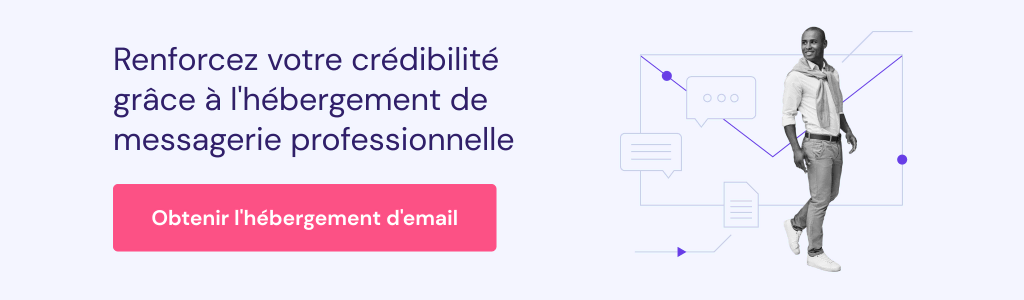
Conclusion
La migration des services de messagerie électronique, en particulier pour les entreprises, est un processus qui nécessite une planification et une exécution méticuleuses. Elle implique également une connaissance approfondie des plateformes d’origine et de destination.
Ce guide fonctionne comme une liste de contrôle pour la migration des courriels qui simplifie le processus de transition des courriels. Récapitulons rapidement les étapes à suivre :
- Choisissez le bon service de messagerie électronique en comprenant les besoins de votre entreprise.
- Préparez la migration en sauvegardant les courriels, en documentant les paramètres et en informant les contacts de votre ancienne adresse.
- Créez et configurez votre nouveau compte chez Hostinger.
- Suivez les étapes de configuration du courrier électronique pour reproduire les paramètres précédents de votre ancienne adresse électronique et assurer une transition transparente.
- Mettez à jour les enregistrements DNS pour vous assurer que votre nouvelle adresse électronique fonctionne correctement.
- Importez les messages et les contacts vers votre nouvelle adresse pour un transfert transparent des données de messagerie.
- Configurez vos appareils et vos clients de messagerie pour un accès cohérent sur toutes les plateformes.
- Effectuez des tests pour confirmer que la configuration du courrier électronique après la migration fonctionne.
Le respect de ces bonnes pratiques en matière de migration mail garantit un transfert efficace et sans heurts vers les services d’email d’Hostinger.
Si vous avez des questions sur le changement de fournisseur de services de messagerie, n’hésitez pas à nous en faire part dans les commentaires ci-dessous.
Migration mail – FAQ
Voici les réponses aux questions les plus fréquemment posées sur les services de messagerie électronique.
Comment sauvegarder mes e-mails avant la migration ?
La plupart des clients de messagerie modernes, notamment Gmail, Outlook et Apple Mail, proposent des fonctions d’exportation intégrées pour créer des sauvegardes de vos e-mails. Vous pouvez également utiliser des outils tiers pour gérer les pièces jointes, l’archivage des messages, les paramètres et d’autres configurations.
Ai-je besoin de connaissances techniques pour migrer mes e-mails ?
Des connaissances techniques peuvent faciliter le processus de migration, mais elles ne sont pas indispensables. Ce guide étape par étape est conçu pour aider tous les types d’utilisateurs à migrer leur courrier électronique en rendant le processus aussi simple que possible.
Quels sont les problèmes courants que je peux rencontrer lors de la migration des courriels ?
Des problèmes tels que des problèmes de synchronisation, des pertes de données, un mauvais alignement des paramètres ou des courriels manquants peuvent survenir, entraînant la nécessité d’une migration de courriels de dépannage. Toutefois, en suivant un guide et en planifiant correctement, la plupart des utilisateurs peuvent réaliser le processus en toute transparence.
Comment puis-je tester la nouvelle configuration du courrier électronique pour m’assurer qu’elle fonctionne correctement ?
Envoyez et recevez des courriels à partir de votre nouvelle configuration, vérifiez que les pièces jointes s’ouvrent, assurez-vous que vos signatures de courriel sont mises à jour et confirmez que les séquences de courriels et les structures de dossiers restent inchangées. Il est conseillé de procéder à des tests réguliers pendant quelques jours après la migration.
